MicrosoftWordを無料で入手する方法
MicrosoftWordを無料(Microsoft Word)で入手するのは夢のようです。これは素晴らしいプログラムであり、ほとんどのオフィス、家庭、学校の環境で定番ですが、通常、使用したい場合は毎年費用(costs each year you want to use it)がかかります。ただし、無料で使用する方法がいくつかある場合は、実際にはMicrosoftWordの料金を支払う必要はありません。
Word文書(Word document)を開く、編集する(edit one)、または単に文書を表示する場合でも、これらの無料のMicrosoftWordツールはまさに必要なものです。
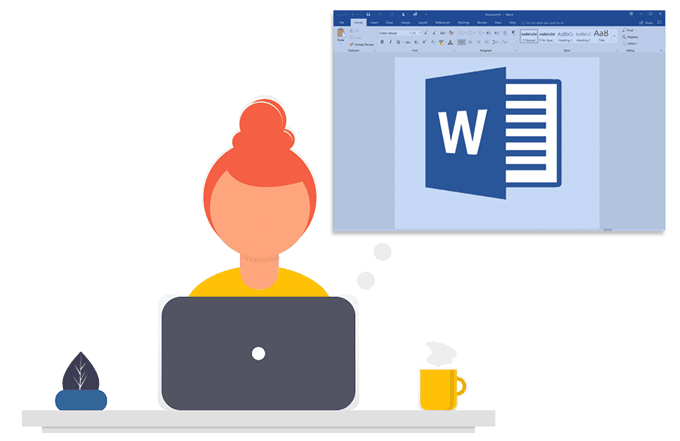
これらのMicrosoftWordの自由使用(Microsoft Word free-use)戦略が目的ではない場合でも、MicrosoftWordをインストールまたは購入しなくてもMicrosoftWordドキュメント(Microsoft Word document)を使用する方法は他にもあります(Microsoft Word)。詳細については、このページの下部を参照してください。
Microsoft Word Online:無料のブラウザバージョン(Microsoft Word Online: Free Browser Version)

Microsoft Wordを無料(Microsoft Word free)で使用するための絶対的な最善の方法は、オンラインバージョン(with the online version)を使用することです。開始するにはMicrosoftアカウント(Microsoft account)でログインするか、(Just log)ここでアカウントを作成してください(create one here)。
OneDriveアカウントに保存されているWord(Word)文書を無料で編集したり、コンピューターから新しい文書をアップロードしたり、オフラインバージョンのMSWordを必要とせずに新しいWord文書を作成したりでき(Word)ます(MS Word)。
Word Onlineはすべての作業を自動的に保存するため、[保存]ボタンを押す必要はありません。特別なリンクを介してオンラインでドキュメント(document online)を簡単に共有したり、他のユーザーと共同で作業したり、Webサイトにドキュメントを埋め込んだり、完了したらWord形式(Word format)、PDFファイル(PDF file)、またはODTファイル(ODT file)で作業をダウンロードしたりできます。
Word Mobile:Windows10用の無料のMicrosoftWord(Word Mobile: Free Microsoft Word For Windows 10)

Microsoft Wordを無料(Microsoft Word free)で入手する別の方法は、Word Mobileを使用することです。これは、これらのWindows10デバイスで動作するMicrosoftのモバイルアプリです。
- Windows 10Mobilev15063.0(Mobile v15063.0)以降。
- Windows10v15063.0以降。
ただし、重要な注意点があります。フル使用(ドキュメントの表示、編集、作成)は、電話、特に画面サイズが10.1インチ以下のデバイスでのみサポートされます。Word Mobileは、より大きなラップトップ、デスクトップ、タブレットでも引き続き使用できますが、ドキュメントを表示できるのは無料です。
Microsoft Word無料アプリ:AndroidとiOS(Microsoft Word Free App: Android & iOS)

AndroidまたはiOSデバイスでMicrosoftWordを無料で使用するには、公式のMicrosoftWordアプリ(Microsoft Word app)をインストールします。ここでAndroidバージョン(Android version here)を入手し、ここでiOS用のWordを(Word for iOS here)入手してください。完全な編集(Full editing)がサポートされているため、モバイルデバイスから直接Wordの現実的なバージョンを使用できます。
ドキュメントをホーム画面(home screen)に固定してすばやくアクセスしたり、ファイルをリンクやメールの添付ファイルとして共有したり、ドキュメントを検索したり、OneDrive、Googleドライブ(Google Drive)、Box、Dropboxなどのさまざまな場所からファイルを開いたりできます。
無料のMicrosoftWordトライアル:誰でも応募できます(Free Microsoft Word Trial: Anyone Can Apply)

Microsoft Wordを無料で入手するさらに別の方法は、 Office365の試用版(Office 365 trial)を使用することです。Microsoftでは、Office 365(anyone use Office 365)を1か月間完全に無料で使用できるため、料金を支払うかどうかを決定する前に、すべての機能をテストできます。
試用期間(trial period)中は、試用版を最大限に活用できます。つまり、 Word文書を読んだり編集したり、最初から作成したり、テンプレートを作成したりできます。
Microsoft Wordの 無料試用版には、 Excel、 PowerPoint、Access、Outlook、Publisherなどの他の(Publisher)Officeアプリケーションも付属しています。
ヒント(Tip):最も役立つMicrosoftWordのヒントとコツのリストを参照してください。
学生向けの無料のMicrosoftWord:EDUメールが必要(Free Microsoft Word for Students: EDU Email Required)
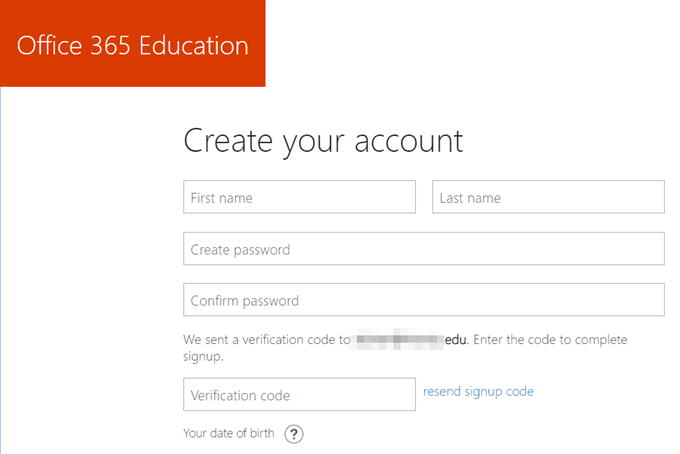
一年中MicrosoftWord(Microsoft Word)を必要とする学生であるために試用期間(trial isn)が不十分な場合 は、 Microsoftが学生と教育者に無料でOffice365を提供していることをご承知おきください。
詳細については、 Office365Education(Office 365 Education)ページにアクセスしてください。あなたが教育分野(education field)の誰かであることを確認するために、学校のメールアドレス(school email address)を入力する必要があります。Microsoftからそのアドレスに送信された電子メール(email sent)を開き、メッセージのコードをフォームに入力して無料アカウントを作成する必要があります。
学校(school isn)が承認されない場合は、アクセスをリクエストする機会がありますが、すでにリストにある学校の場合のように、すぐに処理されることはありません。
Word文書を使用する他の方法(Other Ways To Use Word Documents)
Microsoft Wordを無料で使用する方法を探している場合は、実際にMicrosoft承認のプログラムを使用する必要はありません。つまり、 .docxや.docなどのWordファイルを開いたり、編集したり、他のプログラムで共有したりすることもできます。
Google Docsは、 (Google Docs)MicrosoftWordに代わる最良のオンライン版の1つです。ブラウザまたはモバイルアプリから直接Wordファイルを表示および編集(view and edit Word)できるため、無料のMSWordとして使用できます。(MS Word)注意すべきすべての違いについて、GoogleドキュメントとMSWordの比較を(how Google Docs compares to MS Word)ご覧ください。

Wordを必要とせずに(Word)MicrosoftWord文書を使用する別の方法は、 OpenOfficeWriterをインストールすることです。移行を容易にするために、Wordのように表示および機能させる方法を(how to make it look and function like Word)ご覧ください。
Microsoft Wordを無料で使用したいと考えている人の中には、本当に無料のワードプロセッサ(word processor)が欲しいという人もいます。つまり、ドキュメントを書き込んで、コンピューターや他のデバイスに保存できるようにするものです。上記の2つに加えて、LibreOffice、WPS Office、AbiWord、FreeOfficeなど、そのためのアプリケーションがたくさんあります。
Related posts
Microsoft WordのCreate and Use AutoTextの方法
Microsoft Wordが応答しませんか?それを修正する8つの方法
Microsoft Word で MLA 形式を設定して使用する方法
Microsoft Word で封筒に印刷する方法
Microsoft Word Documentに署名を挿入する方法
Wordでドキュメントの比較と結合を使用する方法
Wordのテーブルで数式を作成して使用する方法
Wordの変更を追跡する方法(オンライン、モバイル、デスクトップ)
どのように使用しMail MergeにCreate LettersにWord、Labels、および封筒で
Microsoft Office の最新バージョンは何ですか?
7つの最高のMicrosoftWordアドイン
Microsoft Excel のキーボード ショートカット ベスト 40
Microsoft Outlookが応答しませんか?試すべき8つの修正
Wordが読み取り専用モードで開く場合の修正方法
使用している Microsoft Office のバージョンは?
Wordでテキストを並べ替える方法
Microsoft Word の 30 以上のベスト キーボード ショートカット
MicrosoftExcelでWhat-If分析を理解する方法
Word文書に目次をすばやく追加する
Microsoft Excelの基本チュートリアル–Excelの使用方法を学ぶ
